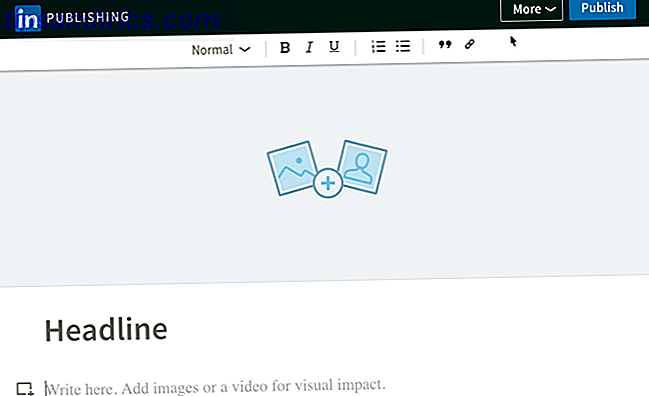Το Slack γίνεται γρήγορα μια από τις δημοφιλέστερες πλατφόρμες συνομιλίας για ομάδες και κοινότητες. Εκτός από την επικοινωνία, υπάρχουν πολλοί τρόποι ενοποίησης των πληροφοριών μέσα στο Slack, αλλά υπάρχουν λίγες ενσωματώσεις που σας επιτρέπουν να ελέγχετε τις εξωτερικές υπηρεσίες από μέσα. Slack Get More Out of Slack Με αυτές τις 7 Συμβουλές Βγάλτε περισσότερα από το Slack Με αυτές τις 7 Συμβουλές Με έναν έξυπνο χρήστη interface, το Slack κάνει μια δυνητικά περίπλοκη ροή εργασίας απλή και διαισθητική. Έχει επαναπροσδιορίσει την επικοινωνία. Κάνετε καλύτερη χρήση του Slack με αυτές τις συμβουλές. Διαβάστε περισσότερα - μέχρι τώρα.
Αν δεν έχετε ακούσει ποτέ για το Slack Slack Κάνει την επικοινωνία του ομίλου γρηγορότερα και πιο εύκολη Η χαλάρωση της επικοινωνίας με την ομάδα Ταχύτερη και ευκολότερη ομαδική αλληλογραφία μπορεί να σκοτώσει πραγματικά την παραγωγικότητα. Ήρθε η ώρα να βάλουμε τους πελάτες αλληλογραφίας να ξεκουραστούν και να χρησιμοποιήσουν υπηρεσίες συνεργασίας όπως το πρόσφατα ξεκίνημα Slack. Διαβάστε περισσότερα, έπειτα ήρθε η ώρα να ρίξετε μια πιο προσεκτική ματιά σε αυτό για τις ανάγκες επικοινωνίας (της ομάδας σας). Σίγουρα, το ηλεκτρονικό ταχυδρομείο είναι ιδανικό για ομαδικές συνομιλίες και το IM είναι καλό για συναντήσεις ενός σε ένα ή μικρές ομάδες, αλλά και οι δύο έχουν μειονεκτήματα που ξεπερνά το Slack.
Μια συνομιλία μέσω ηλεκτρονικού ταχυδρομείου μπορεί να διαρκέσει αρκετές ημέρες, ενώ περιμένετε να ελέγχουν τα άτομα και να απαντούν. Ο ΔΥ απαιτεί οι συμμετέχοντες να μείνουν συνδεδεμένοι στον υπολογιστή τους μέχρι να τελειώσει η επικοινωνία. Το Slack δεν έχει καμία από αυτές τις απαιτήσεις.
Και τώρα, χάρη σε μια ισχυρή ενσωμάτωση Slack που ονομάζεται " Slash Commands ", μπορείτε να εκδώσετε είτε POST είτε GET συμβολοσειρές μέσω URL σε οποιαδήποτε εξωτερική υπηρεσία που μπορεί να την λάβει.
Μην ανησυχείτε - ΔΕΝ πρέπει να είστε προγραμματιστής Ποια γλώσσα προγραμματισμού για να μάθετε - Προγραμματισμός ιστού Ποια γλώσσα προγραμματισμού για μάθηση - Προγραμματισμός Web Σήμερα πρόκειται να ρίξουμε μια ματιά στις διάφορες γλώσσες προγραμματισμού στο διαδίκτυο που τροφοδοτούν το Διαδίκτυο. Αυτό είναι το τέταρτο μέρος σε μια σειρά αρχαρίων προγραμματισμού. Στο μέρος 1, μάθαμε τις βασικές ... Διαβάστε περισσότερα για να μάθετε πώς να το κάνετε αυτό. Δεν χρειάζεται καν να είστε ιδιαίτερα εξειδικευμένοι από την τεχνολογία.
Είναι βασικά τρία βήματα και μπορείτε να κάνετε κάτι τόσο δροσερό όσο δημιουργείτε τη δική σας προσαρμοσμένη εντολή Slack (μια εντολή περικοπής) που δημοσιεύει μια νέα εργασία στο ToDoist. Ή εκδίδει μια νέα Δημοσίευση στη σελίδα Facebook της εταιρείας. Ή προσθέτει ένα νέο συμβάν στην εταιρεία Google Calendar!
Κατανόηση εντολών Slack και Slash
Εάν δεν είστε εξοικειωμένοι με το Slack, πρόκειται για μια συλλογή "καναλιών" - γνωστών και ως "θέματα" - όπου οι χρήστες μπορούν να συμμετάσχουν και να συμμετάσχουν στη συζήτηση στην καλύτερη τους περίσταση. Εκτός από την απλή πληκτρολόγηση κειμένου ενώ συζητάτε με ανθρώπους, υπάρχει μια λίστα των ενσωματωμένων "εντολών" που μπορείτε να εκδώσετε. Απλά πρέπει να προηγηθεί η εντολή με μια κάθετο - εξ ου και το όνομα "commands slash".

Αυτές είναι εντολές όπως /leave να αφήσουν κανάλι, /feed για να έχουν μια εξωτερική δημοσίευση RSS feed σε ένα κανάλι ή /giphy για να χρησιμοποιήσουν την ενσωμάτωση Giphy και να τοποθετήσουν αστεία κινούμενα GIF στη συνομιλία. Στην πραγματικότητα, οι περισσότερες εντολές και ενσωματώσεις επικεντρώνονται στην απόσπαση πληροφοριών από εξωτερικούς πόρους - αρχεία από το Google Drive ή νέα στοιχεία που έχουν προστεθεί στην Wunderlist - στη συνομιλία Slack.
Αλλά τι γίνεται αν θέλετε να χρησιμοποιήσετε τον εαυτό σας ως ένα πιο ισχυρό "κέντρο εντολών" για όλες τις εξωτερικές υπηρεσίες που χρησιμοποιείτε;
Το Slack δεν προσφέρει πραγματικά πολλές καλές ενσωματώσεις γι 'αυτό. Πολλοί υποσχέθηκαν - αλλά νομίζω ότι έχουν καθυστερήσει επειδή η ομάδα Slack προτιμά να κρατήσει τη συζήτηση μέσα στο Slack και δεν ενδιαφέρεται τόσο για την ενίσχυση των άλλων υπηρεσιών σε όλο τον ιστό.
Αυτό είναι λάθος σκέψης όμως, επειδή αν οι άνθρωποι θα μπορούσαν να είναι πιο παραγωγικοί από μέσα Slack, θα περάσουν περισσότερο χρόνο εκεί, αντί να συνδεθείτε σε αυτές τις εξωτερικές υπηρεσίες.
Υπόθεση στο σημείο - στο MakeUseOf έχουμε ένα σύστημα όπου οι συντάκτες θα συστήσουν συγγραφείς για ένα μπόνους, για να γράψουν άρθρα που είναι ιδιαίτερα υψηλής ποιότητας.

Κανονικά θα μου έστελναν ένα άμεσο μήνυμα (DM), συνιστώντας το μπόνους. Θα έπρεπε τότε να αντιγράψω και να επικολλήσω το μήνυμά τους, να συνδεθώ στον λογαριασμό μου στο ToDoist Πόσο πιο παραγωγικό είναι το Premium; Εδώ είναι 6 εύλογοι λόγοι για να αναβαθμίσετε πόσο πιο παραγωγικό είναι να αποδώσει το Premium; Εδώ είναι 6 λόγοι για να αναβαθμίσω Συνεχίσω να χρησιμοποιώ το ToDoist δωρεάν για λίγο. Αλλά συνέχισε να έρχεται αντιμέτωπος με πράγματα που ήθελα να κάνω και δεν μπορούσα. Ειδοποιήσεις ηλεκτρονικού ταχυδρομείου. Προσθήκη σημειώσεων σε εργασία. Πράγματα που θα προσθέσουν πραγματικά πολλά ... Διαβάστε περισσότερα και προσθέστε τα στη λίστα μου. Είναι ενοχλητικό και κουραστικό. Δεν θα είχε νόημα μόνο αν μπορούσα απλά να πληκτρολογήσω κάτι σαν " /todoist " και να το προσθέσω αυτόματα στην προεπιλεγμένη λίστα υποχρεώσεων μου;
Καλύτερα όμως, τι θα γινόταν αν μπορούσα να προσαρμόσω μια εντολή που ονομάζεται " /author-bonus " ή κάτι τέτοιο και επιτρέψτε στους συντάκτες να προσθέσουν απευθείας αυτές τις συστάσεις στο λογαριασμό μου στο ToDoist;
Λοιπόν, χρησιμοποιώντας την διαθέσιμη (αλλά κάπως περιορισμένη) ολοκλήρωση Slash Command από το εσωτερικό του Slack και το δωρεάν σχέδιο της υπηρεσίας Zapier (παρόμοιο με το IFTTT Tasker και το IFTTT: Το Perfect Automation Duo για το Android Tasker και το IFTTT: αυτοματοποιεί οτιδήποτε μπορείτε να σκεφτείτε στη συσκευή σας Android και το IFTTT αυτοματοποιεί τις υπηρεσίες Ιστού. Χρησιμοποιείται μαζί, δεν υπάρχει τίποτα που δεν μπορείτε να κάνετε.Διαβάστε περισσότερα αλλά λίγο πιο ισχυρά), μπορείτε να κάνετε κάτι τέτοιο. Όπως θα σας δείξω, η οργάνωση της εντολής Slash και του δωρεάν λογαριασμού Zapier για να κάνετε αυτό το είδος είναι πολύ εύκολη - και μπορεί να επεκταθεί σε μια εκπληκτική σειρά άλλων υπηρεσιών Ιστού που μπορεί να χρησιμοποιείτε, όχι μόνο ToDoist, και όχι απλά λίστες υποχρεώσεων.
Ρύθμιση της ενσωμάτωσης εντολών Slash
Πώς δημιουργείτε αυτές τις προσαρμοσμένες εντολές; Είναι πραγματικά πιο εύκολο από ό, τι νομίζετε.
Αρχικά, ρίξτε μια ματιά στην περιοχή Slack Integrations κάνοντας κλικ στο κάτω βέλος δίπλα στο όνομα της κοινότητας Slack και επιλέγοντας το Configure Integrations από τη λίστα.

Στη συνέχεια, επιλέξτε τις εντολές Slash από τη λίστα των ενσωματώσεων.

Κάντε κλικ στην ενσωμάτωση εντολών Slash για να μπείτε στις ρυθμίσεις ενοποίησης. Η ρύθμιση αυτού είναι εύκολη.
Πρώτον, απλά ονομάστε την εντολή. Στην περίπτωσή μου, θα το ονομάσω " /abbonus ". Αυτή θα είναι η εντολή που θα πληκτρολογήσουν οι άνθρωποι για να ενεργοποιήσουν την ολοκλήρωσή σας. Η επόμενη γραμμή - η διεύθυνση URL - είναι η πιο σημαντική. Η επιλογή μεταξύ GET ή POST είναι επίσης σημαντική. καθώς εξαρτάται από την υπηρεσία που προσπαθείτε να ενεργοποιήσετε με την προσαρμοσμένη εντολή σας.

Η οθόνη ενοποίησης σας παρέχει επίσης έναν ειδικό κώδικα "token", εάν το απαιτεί η άλλη υπηρεσία με την οποία ενσωματώνετε. Θα φτάσουμε στο πώς καταλαβαίνετε όλα αυτά τα πράγματα σε μια στιγμή - αλλά πρώτα, να έχετε κατά νου ότι αυτό που κάνει αυτό το προσαρμοσμένο κώδικα τόσο ευέλικτο είναι ότι μπορείτε να μεταφέρετε πληροφορίες στην εξωτερική υπηρεσία χρησιμοποιώντας την εντολή.
Για παράδειγμα, σε αυτή την περίπτωση, θα το ρυθμίσω έτσι ώστε οι άνθρωποι να πληκτρολογήσουν " /abbonus " για να περάσουν τον τίτλο του άρθρου που αξίζει ένα μπόνους στη λίστα /abbonus Managing How To Use Slack Για τη Διαχείριση Έργου Με αυτές τις απλές συμβουλές Πώς να χρησιμοποιήσετε το Slack για τη διαχείριση του έργου με αυτές τις απλές συμβουλές Με το έξυπνο σύνολο των δυνατοτήτων του Slack και το περιβάλλον χρήστη χωρίς τη διάσπαση της προσοχής, η πλατφόρμα μπορεί να διπλασιαστεί ως εργαλείο διαχείρισης έργου για εσάς. Μάθετε πώς να το ορίσετε ως προσωπικός σας βοηθός στο διαδίκτυο. Διαβάστε περισσότερα .
Χρησιμοποιώντας τη μέθοδο POST, το Slack θα στείλει αυτές τις πληροφορίες στην εξωτερική υπηρεσία χρησιμοποιώντας τη μεταβλητή "κειμένου", όπως φαίνεται εδώ:

Έτσι, αφήστε αυτά τα παράθυρα ανοιχτά. Θα χρειαστεί να ρυθμίσετε την άλλη υπηρεσία για να πάρετε εδώ τη σωστή μορφή URL. Ας ρίξουμε μια ματιά σε αυτό, και στη συνέχεια να επιστρέψετε σε αυτό το βήμα στο τέλος.
Χρησιμοποιώντας τον Zapier για να κάνετε δροσερά πράγματα με την εντολή σας
Έτσι, υπάρχουν κάποιες τοποθεσίες όπως το Facebook ή το Twitter που θα σας επιτρέπουν να στέλνετε POST URLs σε αυτές - αλλά είναι πολύ συγκεκριμένα καθορισμένες. Για παράδειγμα, για το Facebook, πρέπει να περάσετε μια συμβολοσειρά όπως αυτή:
http://www.facebook.com/sharer/sharer.php?u=&t=
Στη συνέχεια, αυτόματα θα μοιράζεται έναν σύνδεσμο στο λογαριασμό σας που είναι συνδεδεμένος αυτήν τη στιγμή.
Η μέθοδος GET στην ενσωμάτωση εντολών Slash που ορίσατε θα σας επιτρέψει να περάσετε μια τέτοια διεύθυνση URL. Ο περιορισμός, όμως, είναι ότι το Slack θα στείλει μόνο το διακριτικό, team_id, team_domain και άλλες μεταβλητές χρησιμοποιώντας αυτές τις ακριβείς μεταβλητές. Δεν υπάρχει επιλογή να ορίσετε μια μεταβλητή "u" ή "t".
Αυτό είναι ατυχές, αλλά ευτυχώς υπάρχει μια υπηρεσία που ονομάζεται Zapier που σας επιτρέπει να εκδώσετε πολύ εύκαμπτες εντολές POST. Simon έγραψε για Zapier μία φορά, ως υπηρεσία που χρησιμοποίησε για να χτίσει μια μηχανή κοινοποίησης RSS Πώς να οικοδομήσουμε ένα ηλεκτρονικό ταχυδρομείο στο μηχάνημα ειδοποίησης RSS με Zapier Πώς να χτίσει ένα μήνυμα ηλεκτρονικού ταχυδρομείου στο μηχάνημα ειδοποίησης RSS με Zapier Έχουμε καλύψει προηγουμένως διαφορετικούς τρόπους για να δημιουργήσετε αυτόματες ροές εργασίας που διαχωρίζουν σημαντικές πληροφορίες από την εγκόσμια. Αυτό το άρθρο αφορά τον τρόπο λήψης των πληροφοριών. Το πιο προφανές (και συχνά και το πιο εύκολο) ... Διαβάστε περισσότερα.
Η ομάδα Zapier έχει προγραμματίσει ένα φοβερό εργαλείο που ονομάζεται " Webhooks by Zapier " το οποίο μπορεί κυριολεκτικά να αναλύσει οποιαδήποτε εντολή POST την στείλετε και θα καταλάβει τις μεταβλητές αυτόματα. Για να ρυθμίσετε αυτό το θέμα, απλώς " Κάντε ένα Zap! "Και στη συνέχεια αναζητήστε και επιλέξτε Webhooks από τον Zapier .

Κάτω από αυτό, επιλέξτε το κιβώτιο ταχυτήτων και επιλέξτε "Άγκιστρο". Όπως μπορείτε να δείτε, ο Zapier είναι σε θέση να δεχτεί POST, PUT ή GET όταν θέλετε να περάσετε πληροφορίες σε αυτό. Στη δεξιά πλευρά της ίδιας σελίδας, μπορείτε να επιλέξετε την υπηρεσία για την οποία θέλετε να ενεργοποιήσετε μια ενέργεια. Στην περίπτωσή μου, θέλω να προσθέσω αυτόματα μια εργασία στο ToDoist, με το κείμενο που πέρασε μαζί με την εντολή Slack.

Επιστρέψτε στη διεύθυνση URL που χρειάζεστε όταν ρυθμίζετε την ενσωμάτωση της εντολής Slash στο Slack. Το βήμα 2 της διαδικασίας "Make a Zap" σας δίνει τη διεύθυνση URL που χρειάζεστε.

Αντιγράψτε αυτήν τη διεύθυνση URL. Επιστρέψτε στη σελίδα ενσωμάτωσης Slack και επικολλήστε το στο πεδίο URL και αποθηκεύστε την ολοκλήρωση. Στη συνέχεια, μεταβείτε σε κάποιο από τα κανονικά κανάλια Slack και δοκιμάστε το χρησιμοποιώντας τη νέα σας εντολή. Αυτό θα στείλει ένα δοκιμαστικό POST στον Zapier.
Στη συνέχεια, επιστρέψτε στο Zapier και στο επόμενο βήμα, θα δείτε ένα κουμπί στο " Test Webhooks by Zapier trigger ". Αυτό θα ελέγξει την ουρά για τις εντολές που έχετε στείλει και θα αναλύσει το POST για τα διαθέσιμα δεδομένα.

Αφού προσδιορίσετε τα δεδομένα POST, θα δείτε το δείγμα εμφάνισης όπου το κουμπί Test ήταν προηγουμένως στο βήμα 6.

Αν δείτε οποιαδήποτε δείγματα εμφανίζονται, αυτό σημαίνει ότι ο Zapier είδε την επικοινωνία από τον Slack και είστε καλό να πάτε!
Στην πραγματικότητα, αν μετακινηθείτε ξανά στο βήμα 5 όπου έχουν ρυθμιστεί τα πεδία ToDoist, θα παρατηρήσετε ότι όταν κάνετε κλικ στο "Εισαγωγή πεδίων", ο Zapier εμφανίζει τώρα όλα τα δεδομένα που έχει στείλει η εντολή Slack. Όπως βλέπετε, η παράμετρος "Κείμενο" που ακολουθεί την εντολή διαβιβάζεται και αναγνωρίζεται από τον Zapier.

Όπως μπορείτε να δείτε στο παραπάνω screenshot, ρυθμίζοντας το κείμενο της εντολής για να μεταφερθείτε στο ToDoist ως νέα εργασία, οτιδήποτε ακολουθεί την εντολή / abbonus στο Slack θα γίνει μια νέα εργασία ToDoist! Είναι τόσο απλό.
Δοκιμάζοντας την ενσωμάτωση Slack to ToDoist
Τώρα που δημιουργήσατε το Zapier "Zap", η εντολή είναι έτοιμη. Το δροσερό πράγμα γι 'αυτό είναι ότι μπορείτε να δημιουργήσετε ολοκληρώσεις που δεν προσφέρονται ακόμη και από το Slack .
Για παράδειγμα, το Slack δεν προσφέρει ολοκλήρωση του ToDoist - ειδικά όχι ένα εξερχόμενο. Χρησιμοποιώντας την παραπάνω διαδικασία, μόλις δημιουργήσατε ένα!
Δοκιμάστε το. Απλά πηγαίνετε στο Slack και σε οποιοδήποτε κανάλι, πληκτρολογήστε την εντολή σας.

Στην περίπτωσή μου, είναι η εντολή μπόνους ακολουθούμενη από το όνομα του συγγραφέα και στη συνέχεια το όνομα του τίτλου για να δώσετε ένα μπόνους.
Συνδεθείτε στο λογαριασμό μου στο ToDoist, μπορώ να δω ότι η νέα εργασία έχει εμφανιστεί μαγικά στη λίστα των παιδιών!

Πρόκειται για μια ολοκλήρωση που είναι δυνατή χρησιμοποιώντας την ενσωμάτωση εντολών Slash στο Slack. Οποιαδήποτε υπηρεσία μπορεί να λάβει ένα POST ή GET web hooks θα μπορούσε ενδεχομένως να ενσωματωθεί. Χρησιμοποιώντας τη δύναμη του Zapier όπως περιγράφεται εδώ, μπορείτε να ενσωματώσετε ακόμη και υπηρεσίες που δεν δέχονται τις εντολές GET ή POST - επειδή ο Zapier κάνει αυτό το κομμάτι για εσάς. Προχωρήστε, ενσωματώστε τις εντολές Slack με υπηρεσίες όπως το Ημερολόγιο Google, το Gmail, το Google Drive, το OneNote OneNote είναι πλέον πραγματικά δωρεάν με περισσότερα χαρακτηριστικά από ό, τι πριν το OneNote είναι τώρα πραγματικά δωρεάν με περισσότερα χαρακτηριστικά από ό, τι πριν η Evernote δεν ρυθμίζει πλέον το κόμμα των εφαρμογών λήψης σημειώσεων. Η Microsoft ανακοίνωσε πρόσφατα ότι η OneNote θα είναι πιο δωρεάν από ποτέ. Ας δούμε τι σημαίνει αυτό όσον αφορά τα χαρακτηριστικά και τη λειτουργικότητα. Διαβάστε περισσότερα, MySQL, Twitter, Facebook και πολλά άλλα.
Το μόνο μειονέκτημα της χρήσης του Zapier είναι ότι ο δωρεάν λογαριασμός επιτρέπει μόνο 100 εργασίες το μήνα . Εάν δεν είστε μια μικρή επιχείρηση, αυτό είναι άφθονο για ένα άτομο. Το βασικό σχέδιο αρχίζει από $ 20 / μήνα και ανεβαίνει από εκεί.
Έχετε επωφεληθεί από τις ενδιαφέρουσες ενσωματώσεις Slack; Ποιες είναι οι δημιουργικές ενσωματώσεις Zapier που έχετε ρυθμίσει; Μοιραστείτε τις δικές σας συμβουλές και συμβουλές στην παρακάτω ενότητα σχολίων!